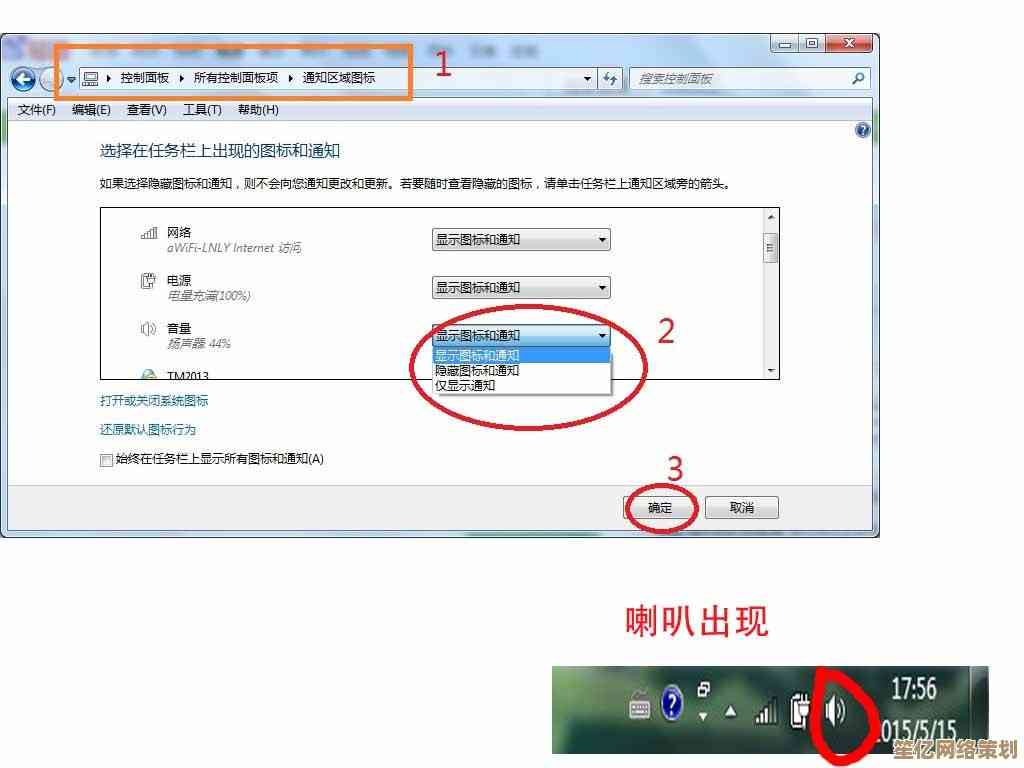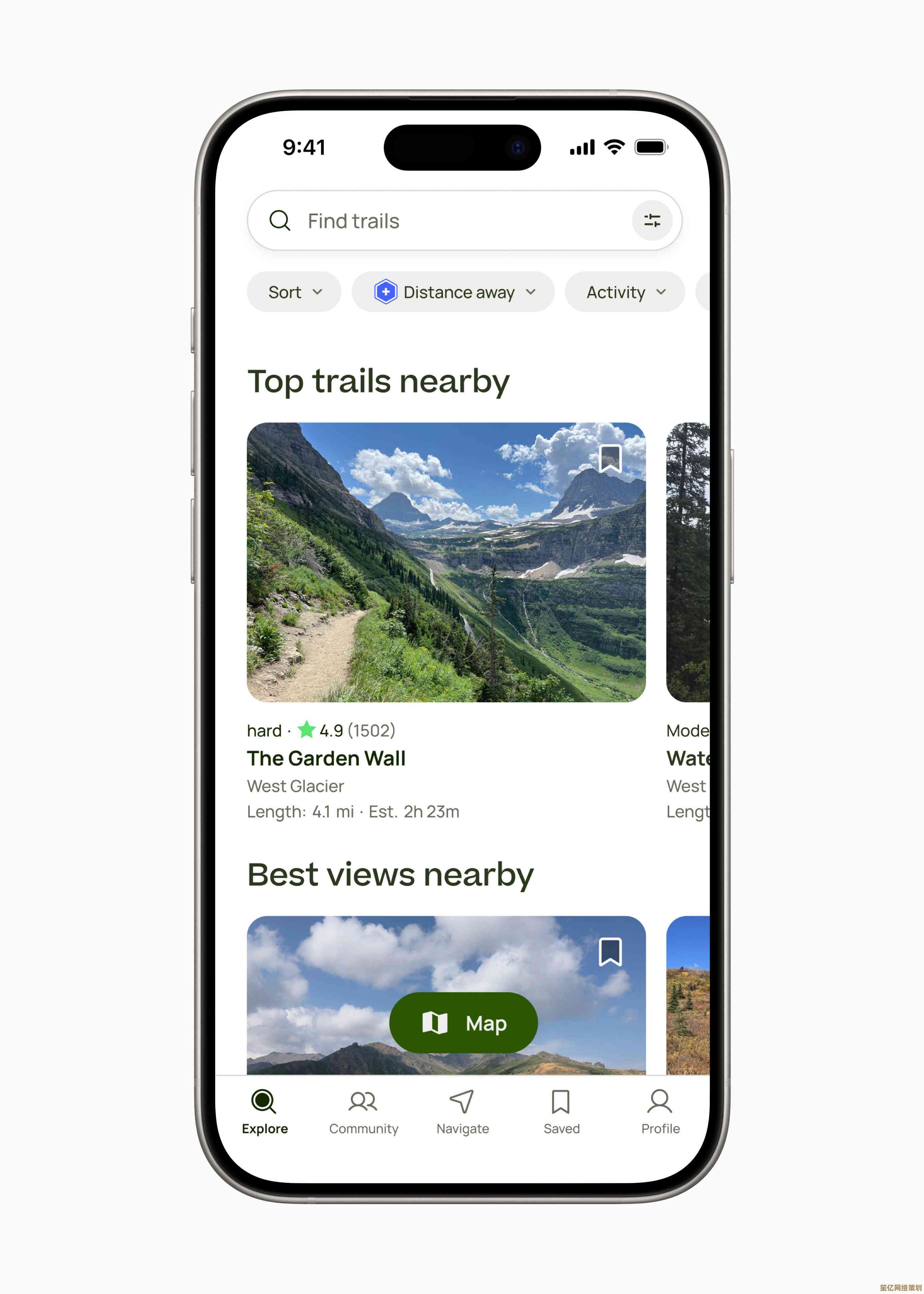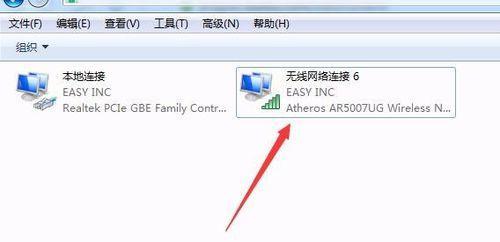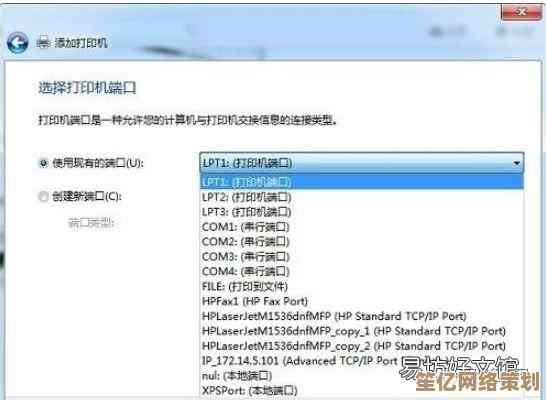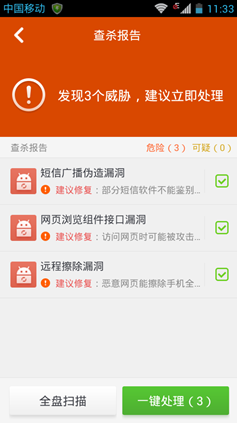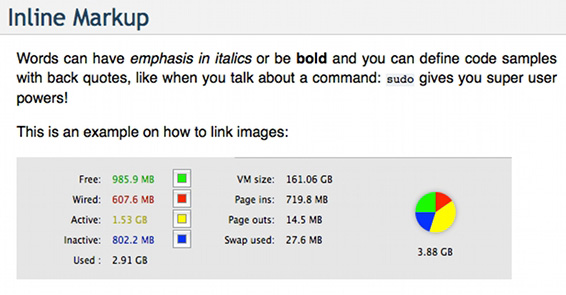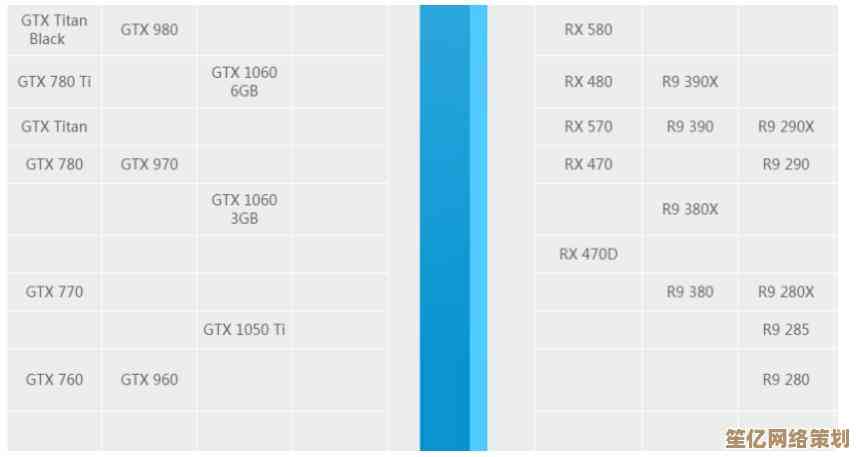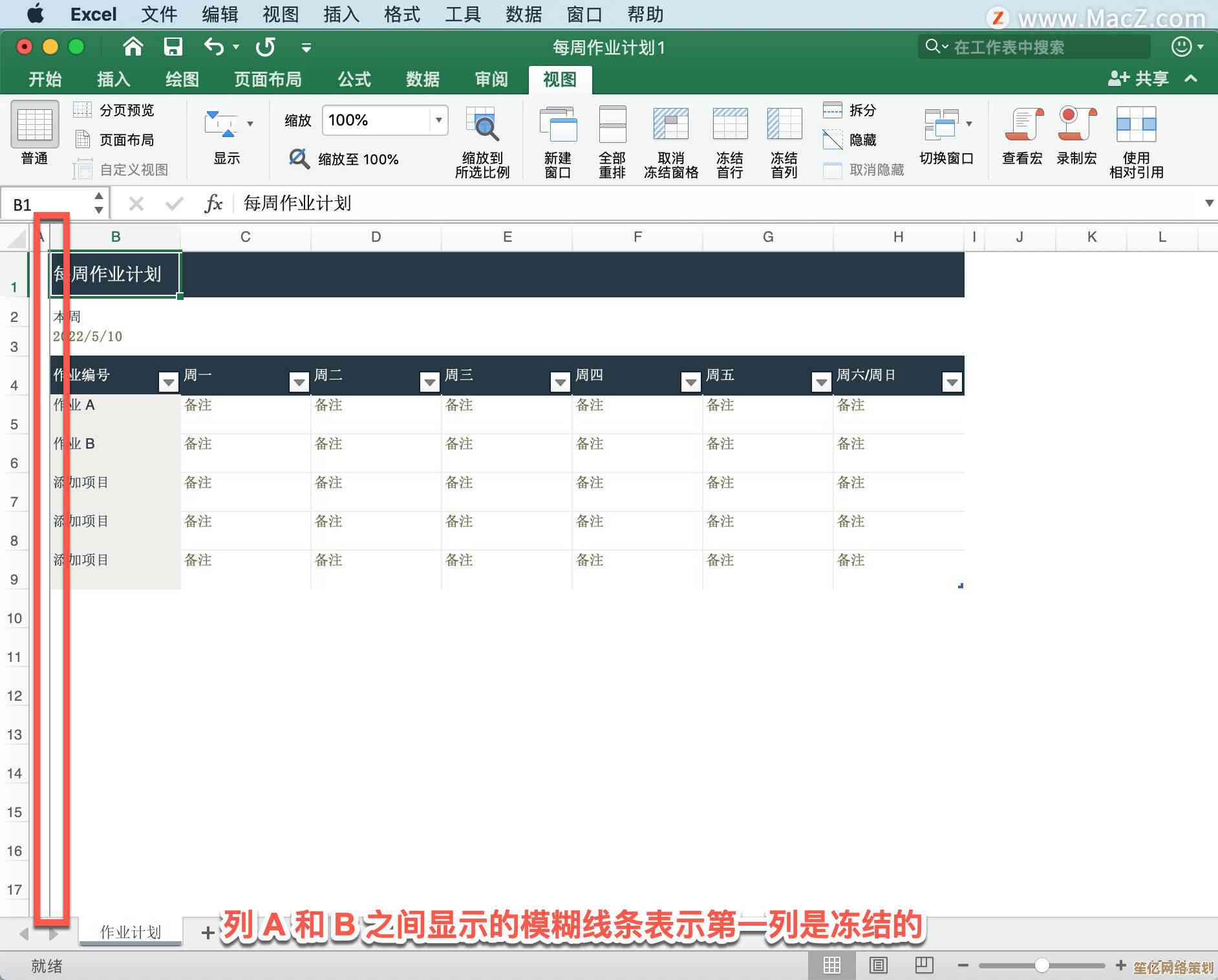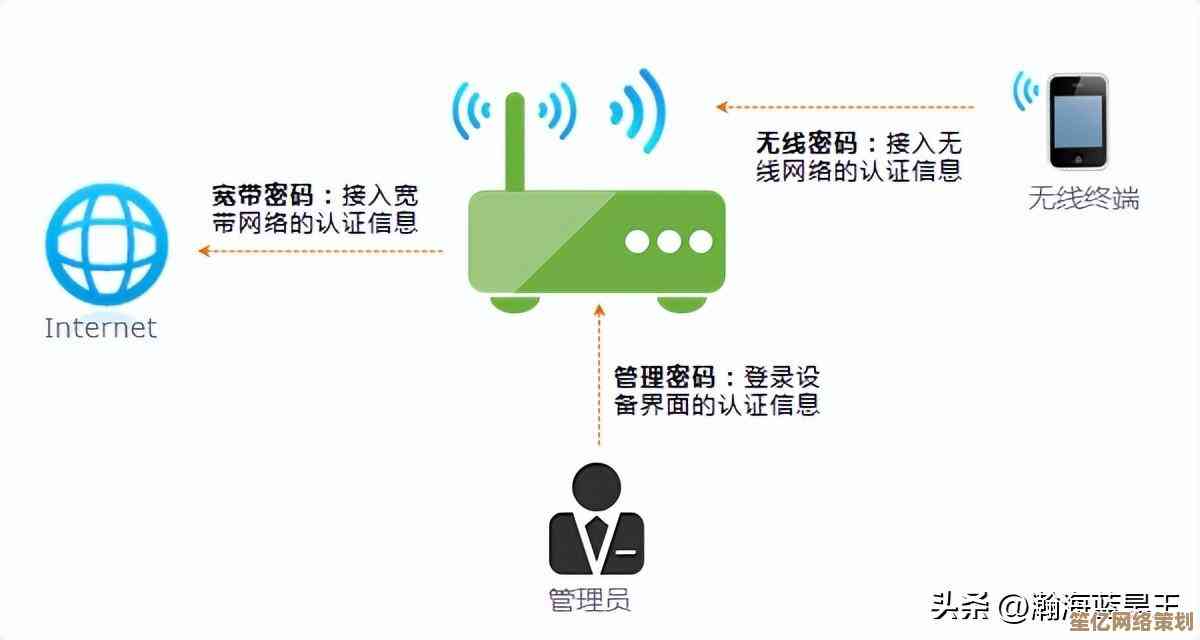小鱼教您彻底删除Windows.old文件夹,释放C盘空间
- 问答
- 2025-10-19 19:58:47
- 4
哎,你说这事儿…我前两天瞅了一眼我的C盘,好家伙,红得跟过年灯笼似的,可用空间就剩那么一丢丢了,我寻思着我也没往里塞啥大文件啊,游戏都装D盘了,然后我就开始像个侦探一样,在文件夹里这儿翻翻那儿找找,结果就撞见了那个“Windows.old”大家伙,这家伙,动不动就十几二十个G,悄没声儿地蹲在那儿,占着茅坑不拉屎,真是让人火大。
这个Windows.old文件夹是咋来的呢?我琢磨了一下,想起来了,好像是我上个月手贱,觉得系统有点卡,就点了那个系统自带的“重置此电脑”,选了个保留文件重装,系统倒是干净了,可这“前任”留下的烂摊子——也就是旧系统的全部家当——就被打包成了这个“Windows.old”文件夹,原封不动地留在了C盘,你说微软这事儿干的,倒是挺贴心,怕你后悔,给你留个后悔药,但…它也不问问我们乐不乐意让这么个“庞然大物”长期住这儿啊?对于我这种C盘就分了个120G的人来说,这简直是雪上加霜。
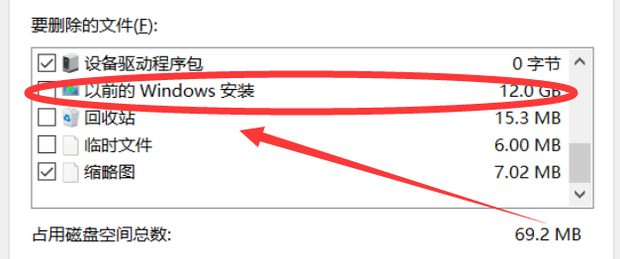
今天咱就唠唠,怎么把这个大家伙请走,给C盘腾出点儿地方喘口气,注意啊,我说的是“彻底删除”,不是简单扔回收站那种,你得先确定一件事:你新升级的这个Windows系统用着还行不?旧系统里的那些重要文件你都备份好了或者已经挪出来了不?如果答案都是肯定的,那行,这个“Windows.old”对你来说就是个纯粹的累赘了,可以动手了。
最省心、最安全的方法,其实是借助系统自带的磁盘清理工具,你别看它样子古板,干这活儿是专业的,你就在C盘上右键,选“属性”,然后点那个“磁盘清理”,点了之后,它会扫描一会儿,弹出一个窗口,你先别急,在这个窗口里,找到并点击那个“清理系统文件”的按钮,对,还得再扫一遍,这次扫描完,列表里应该就会出现“以前的Windows安装”或者“Windows.old”之类的选项了,可能有好几个G,你把它勾上,顺便也可以看看“临时文件”啥的,一起勾选清理掉,最后点确定,它就会问你“确实要永久删除这些文件吗?”,你狠下心点“是”,然后就等着它帮你打扫干净吧,这个方法的好处是,系统自己动手,不会误伤无辜,也不会留下什么后遗症。
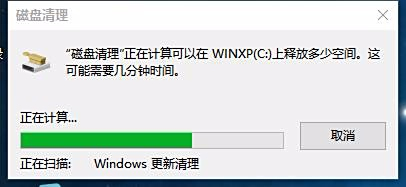
但有时候吧,人就是比较轴,或者那个磁盘清理工具抽风了,死活找不到那个选项,那咋办?就只能手动了吗?也不是不行,但手动删除这玩意儿,可不像删个普通文件夹那么轻松,你直接去删,系统肯定会跳出来吓唬你,说什么“需要来自TrustedInstaller的权限”才能删除,搞得好像这是什么国家级机密一样,这时候你要是愣头青,直接去取得权限、强行删除,也不是完全不行,但过程挺麻烦的,而且万一操作失误… 反正我是不太建议新手这么干,容易出岔子。
其实还有个办法,我偶然在网上看到的,就是用命令提示符,以管理员身份运行,然后输入一串命令“rd /s /q c:\Windows.old”,理论上也能强删,但… 怎么说呢,用命令行的感觉就像拆炸弹,剪红线还是蓝线?手一抖可能就… 所以除非你很有把握,否则还是优先用磁盘清理那个“官方指定动作”吧。
我那天就是用磁盘清理弄的,看着进度条一点点走完,C盘瞬间多出来将近20个G的空间,那个感觉,就跟给房间做了一次彻底的大扫除一样,透亮!心里那块石头总算落地了,所以啊,如果你也遇到了同样的问题,别慌,试试这个方法,毕竟,C盘空间就像家里的储物间,定期清理一下,机器跑起来也利索点儿,你说是不是?
本文由畅苗于2025-10-19发表在笙亿网络策划,如有疑问,请联系我们。
本文链接:http://waw.haoid.cn/wenda/33025.html